
发布时间:2022-10-11 14: 12: 01
系统:Win10
电脑型号:HP
软件版本:会声会影2022旗舰版
在日常工作学习中,我们难免会需要处理一些视频素材,但市面上的视频剪辑软件繁多复杂,很多小伙伴都不知道该如何进行挑选,下面就给大家介绍一下电脑剪辑视频用什么软件,电脑剪辑视频怎么剪辑,希望可以帮助到有需要的朋友。
一、电脑剪辑视频用什么软件
电脑端的视频剪辑软件有很多,例如常见的Adobe Premiere、会声会影、达芬奇、Edius等,下面我简单介绍下这些软件的特点,大家可根据需求进行选择。
1.会声会影
一款功能丰富的视频剪辑软件,界面简洁,操作简单,具有视频剪辑、视频合并、特效处理等多种功能,稳定性比较好,对于新手来说更容易上手,软件内配备多种音效、滤镜、转场、标题、模板等特色功能。可以满足大部分视频剪辑需要。
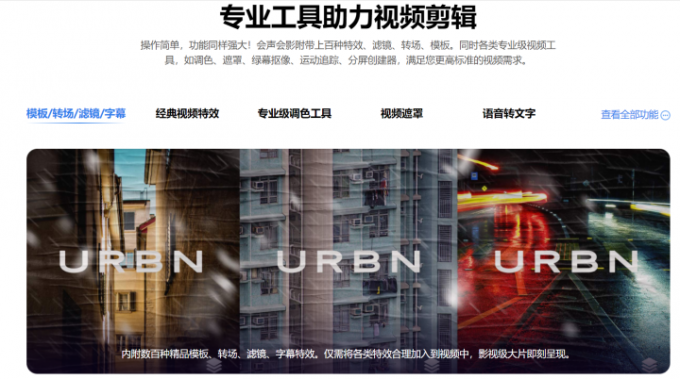
2.Adobe Premiere
简称“PR”,是一款专业的视频编辑软件,功能丰富,适合专业剪辑人员使用,但对于刚学习剪辑的新手来说,操作难度较高,上手困难。

3.达芬奇
一款视频编辑处理软件,有剪辑、调色、特效和音频处理等功能。尤其在调色方面有很大的优势,有自己的调色台、调色键盘及其它协作设备,不过价格较高。

4.Edius
该软件界面简洁,功能多样,支持视频剪辑和后期制作,渲染速度快,不过相应的对电脑配置要求也比较高,特别是CPU、显卡、内存这几方面。
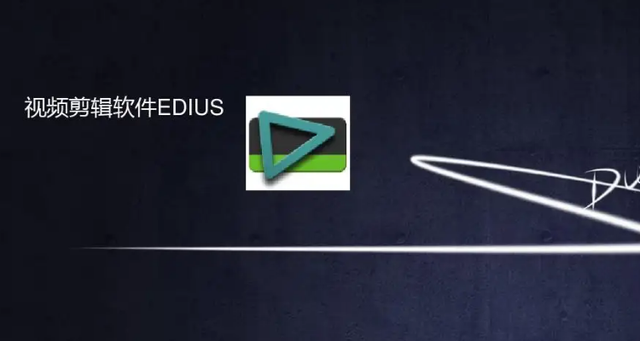
二、电脑剪辑视频怎么剪辑
了解了视频剪辑软件的功能特点后,我们再来了解下视频软件的剪辑方法,下面就通过会声会影软件,为大家展开介绍。
第一步:新建项目,导入素材
启动会声会影软件,点击“新建项目”,进入编辑主界面,点击【导入媒体文件】按钮,可以添加图片和视频素材,左侧窗口为预览窗口,可以实时预览视频调整情况,中间位置为菜单栏,可以对视频添加音乐、模板、滤镜、转场、特效等等。下面轨道为时间轴编辑区,将视频拖拽到轨道上面进行编辑处理。
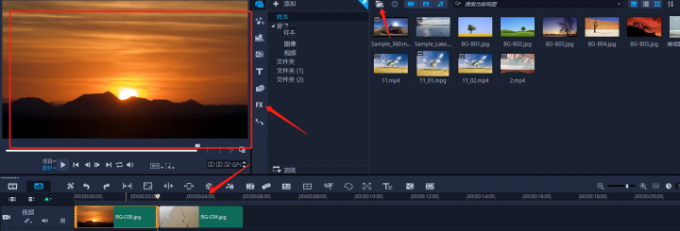
第二步:素材编辑
将素材从项目库拖拽到时间轴上之后,左右拖动箭头到指定的时间线,点击下图所示的剪刀按钮,将视频素材切割成多段视频,分割后可以调整视频的播放顺序,或者对某个素材进行单独编辑。
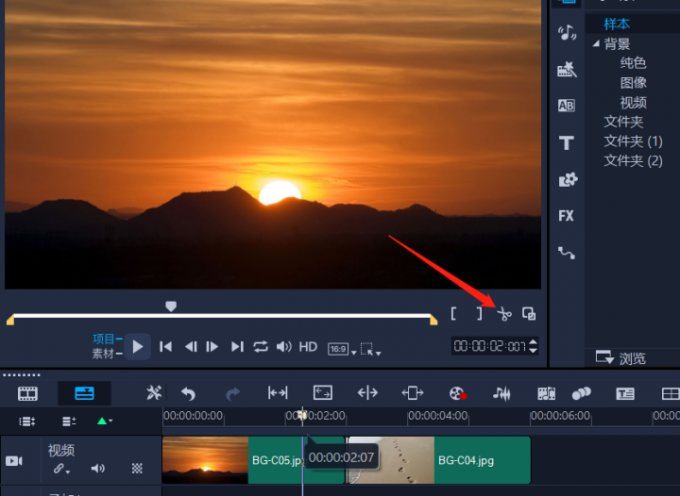
添加标题
点击【标题】选项,在视频素材中添加标题,预览窗口可以直接双击修改标题内容,还可以自定义标题的样式、背景、持续时间、边框、运动效果等等。
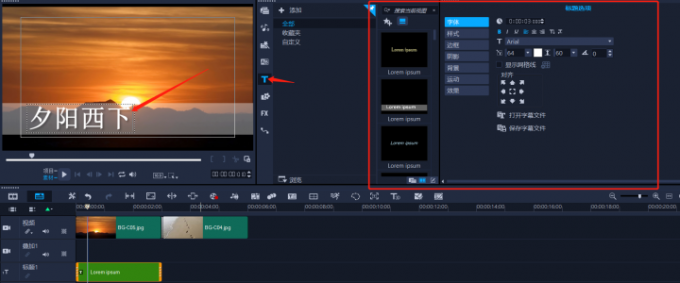
添加转场
可以为不同素材片段之间添加过渡效果,使页面衔接不会过于单调。点击【转场】按钮,在素材库中选择需要的转场效果,将其直接拖拽至两段素材中间,这样就应用了转场。
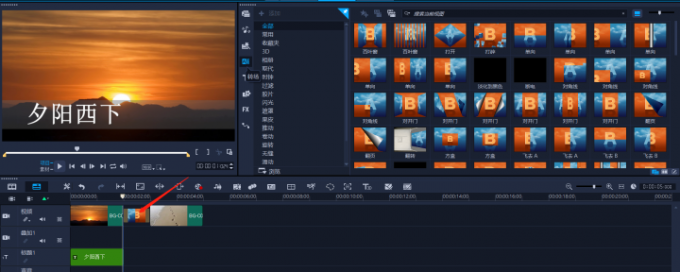
双击“转场”效果,可以设置转场的持续时间、方向、边框、色彩等等。
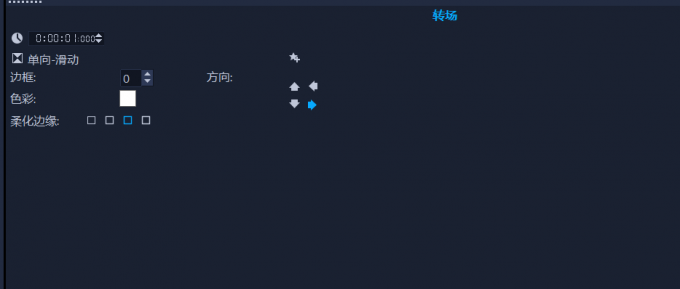
添加滤镜
会声会影软件内置多种滤镜效果,可以调整页面的整体风格,选中【FX】按钮,在滤镜库中选择需要添加的效果拖拽到时间轴上的图片上面。
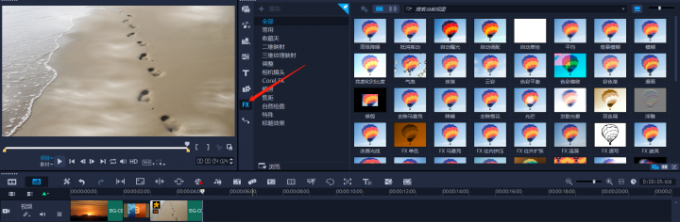
双击滤镜,在属性中,找到“自定义滤镜”按钮,可以调整滤镜的效果,大家可以根据需要自己进行设置。
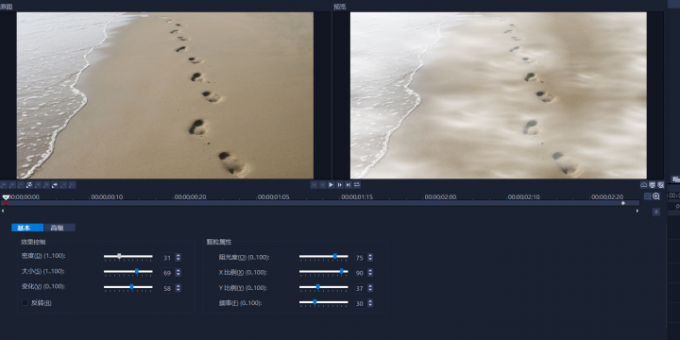
第三步:视频导出
最后,调整完成之后,通过左侧预览窗口,可以实时预览视频设置的效果。确认无误后,点击界面上方的【共享】按钮,选择导出类型,修改文件名称、文件位置,点击右下角的【开始】按钮便可快速导出视频。

第四步:效果查看
我们来看一下最后导出的效果展示图。
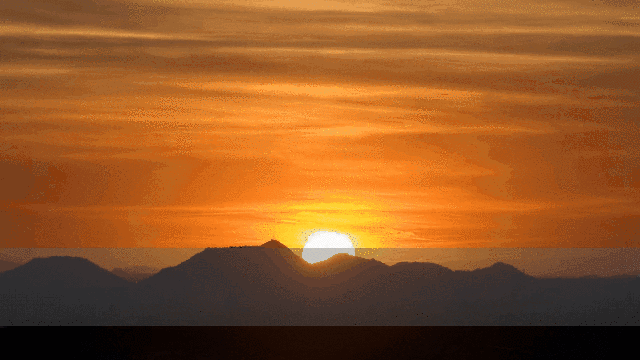
以上就是为大家介绍的电脑剪辑视频用什么软件,电脑剪辑视频怎么剪辑的内容。对视频剪辑感兴趣的小伙伴,想要学习更多视频剪辑内容,欢迎登录会声会影中文网站。

作者:EON
展开阅读全文
︾
几乎所有进步缓慢的新手剪辑师,都是因为选错了视频剪辑软件造成的。不适合自己的剪辑软件,会导致剪辑师的学习劲头“高开低走”。因此,只要选对了视频剪辑软件,就等于赢在了学习视频剪辑的起跑线。有关电脑剪辑视频的软件有哪些,学电脑剪辑要怎么做的问题,本文将进行详细介绍。
查看详情短视频的崛起,引燃了整个新媒体行业。随着抖音、快手、西瓜等视频APP的爆火,人们的生活方式也发生了改变。相比较从前的耐心追剧,现在越来越多的人们,会先去观看电视剧剪辑和解说,然后再决定是否有必要仔细观看。那么有关电视剧里的视频如何剪辑出来,电视剧视频剪辑怎么做到原创的问题,本文将进行详细介绍。
查看详情